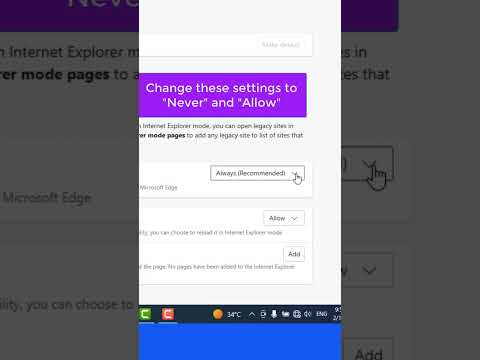Gmaili postkasti on Gmaili populaarne e-posti klient, mis võeti kasutusele 2014. aastal. Alates sellest ajast on see populaarseks saanud, kuna see sisaldab arvukaid erakordseid ja väga kasulikke funktsioone. Tegelikult tõmbab Google oma traditsioonilist e-posti teeninduse utiliidi Gmail, koos Gmaili postkasti, vastavalt allikatele. Kas Google kasutab Gmaili või mitte, peaksite kindlasti kasutama Gmaili postkasti oma nutikaid funktsioone ja muid eeliseid.
Siin on mõned näpunäited ja vihjed, kuidas Gmaili sisselogid Gmaili kasutades sujuvamad ja nutikamad. Kuna see on teile täiesti uus teenus, peaksite neid trikke kontrollima, et saaksite seda paremini mõista ja funktsioone kiiremini mõista.
Gmaili sisendkaustade näpunäited ja nipid
1] Kutsu teisi
Esimestel päevadel oli Inbox by Gmail kutsepõhine teenus. Aga nüüd on see tõke tühistatud. Nüüd saab igaüks seda teenust kasutada ilma kutseta. Kuid ikkagi, kui keegi saab Gmaili sisendkausta kasutades mingeid probleeme, võite kutsuda teda seda kasutama. Kutsu kedagi, logige sisse Gmaili sisendkausta, klõpsake pluss sümbol ja vali Kutsu postkasti nuppu. Seetõttu peate sisestama Gmaili sisendkausta sisestatud e-posti ID.
2] Loo meeldetuletus
See on uus funktsioon ja te ei saa seda Gmailis saada. Kuid need meeldetuletused sünkroonitakse Google Keepiga ja saate meeles pidada olulisi ülesandeid, kasutades seda meeldetuletuse valikut. Meeldetuletuse loomiseks klikkige Gmaili postkasti Plus-i sisselogimisel ja valige Meeldetuletus. Seetõttu saate oma märkmeid ise kirjutada. Samuti on võimalik lisada silte, näiteks e-posti, kõne jne, et saaksite neid paremini korraldada.
3] Muuda märgist
Märgis aitab kasutajatel kõik kirjad liigitada. Kuigi Gmail lubab kasutajatel sildi muuta, on see siiski aeganõudev. Kuid Gmaili sisendkausta abil saate märgist muuta, klõpsates vaid kahel nupul. Sildi nime muutmiseks klõpsake lihtsalt Peamenüü nupp, mis näeb välja nagu kolm rida ja klõpsa seaded nupp, mis asub e-posti sildi kõrval.

Seetõttu saate võimaluse Muuda nime. Lihtsalt klõpsake seda ja sisestage uus e-posti aadress.
4] Kustuta märge
Sarnaselt redigeerimisega on võimalik e-posti sildi ilma igasuguse kuhjunud protsessita kustutada. Mõnikord peate võib-olla kõrvaldama e-posti konto puhastamiseks mittevajalikud sildid. Kõigi siltide kustutamiseks klõpsake lihtsalt Peamenüü nuppu ja seadistuste nuppu mis tahes sildil. Siis saad võimaluse nimega Kustuta. Märgi kustutamiseks kasutage seda võimalust.
5] Sweep Bundle
Gmaili sisendkaustas leiate mõningad kimbud nagu reklaamid, sotsiaalteenused, rahalised vahendid, värskendused, foorumid jms. See teenus on tõepoolest tark ja seetõttu saab ta avastada mis tahes e-posti konteksti ja panna need kimpude alla. Üldiselt sisaldab vahekaart Reklaamid ja Sotsiaal kõiki rämpsposti (see sõltub sellest hoolimata). Seega, kui soovite neid korraga pühkida, võite klõpsata lihtsalt Pühkima nupp, mis paikneb e-posti kasti kohal.

6] Muuda mitu e-kirju korraga
Nagu eespool mainitud, liigitatakse teie meil automaatselt. Kuid kui teie e-post on asetatud valesse komplektisse, saate seda lihtsalt muuta. Tegelikult on see võimalik sama korraga mitmel meilil teha. Mitme e-posti komplekti muutmiseks klõpsake lihtsalt Valikud nuppu ja valige teine komplekt, mis teile meeldib. Lisateabe saamiseks vaadake järgmist pilti

7] Võta kõik e-kirjad ära
See on Gmaili sisendkausta veel üks uus funktsioon. Kasutades seda võimalust, suudaksite tõsta olulist e-posti tippu. Mõnikord võite e-kirjaga unustada. Seetõttu võimaldab see PIN-i valik sul seda meilisõnumit hoida. Kui soovite kirja panna postkasti / ülaosasse, avage lihtsalt e-kiri ja klõpsake Pin nupp, mis asetatakse ülemisele menüüribale.

8] E-posti edasilükkamine
See on tõenäoliselt parim kaasamine, sest paljud inimesed sageli vahetavad e-kirju ja proovivad neid hiljem lugeda. Oletame, et teil pole praegu aega, kuid soovite e-posti hiljem lugeda. Selle lugemise asemel võite selle lihtsalt lükata. See suvand kuvab teate, mis on väga oluline. E-posti edasilükkamiseks klõpsake lihtsalt kell nuppu ja määrake kuupäev ja kellaaeg. Samuti on võimalik postitada asukoha järgi edasi lükata.Kui kasutate seda võimalust, teavitatakse teid kindlas kohas jõudmisest. Teie teabe saamiseks saate määrata asukoha Google Mapsis.

9] Eemalda e-kiri Bundlest
Oletame, et te ei soovi meili jaoks kimbuid (rahandus, reklaam, sotsiaal jne) panna. Sellises olukorras avage lihtsalt e-kiri, klõpsake kolme punktiirjoonega ja valige käsk "Eemalda alust [Bundle]". See on nii lihtne.
10] Madal prioriteetsus
Väike prioriteet on veel üks kasulik funktsioon Gmaili sisendkaust. Mõnikord võite e-kirja lugeda, kuid see pole praegu eriti oluline. Sellistes olukordades on teil kaks võimalust. Saate kas seda lugeda lugeda või seada selle alamprioriteediks. Kui määrate alamprioriteedi, viiakse teie e-posti aadress muusse asukohta, mis on menüüvaliku menüüst kättesaadav. Siin leiad sektsiooni nimega "vähese tähtsuse". Kui soovite e-posti jaoks määrata madalale prioriteedile, valige lihtsalt ükskõik milline meil, klõpsake kolme punktiirjoonega (valikunuppu), kerige alla ja valige Madal prioriteet. See liigutatakse selle jaotise alla.

11] Näidake kindlat komplekti teatud ajahetkel
Oletame, et sa saad koormatele e-kiri Kampaania paketile ja selle tõttu on teid häiritud. Sellises olukorras, kui soovite konkreetse kimpude kogu kindlat aega saada e-kirju, saate neid seadeid kontrollida. Sel eesmärgil on selleks võimalus, mis võimaldab teil määrata uue kirjaga sellised teatised
- Kuna sõnumid jõuavad
- Kord päevas
- Kord nädalas
Kui valite "Kuna sõnumid jõuavad", saadate teate iga uue e-kirja kohta. Kui valite "Üks kord päevas", saate teate kell 7.00. Kui valite "Nädal kord", saate e-posti teel teate esmaspäeval kell 7.00. Selle seadistamiseks klõpsake nuppu Peamenüü ja klõpsake nuppu seaded mis tahes kimbu nupp. Siin saad mõned valikud nagu see,

12] Laadige manus alla ilma e-kirja avamata
Gmailis varem leidub ainult manuse märk, kui ükski e-kiri sisaldab mis tahes faili manusena. Selle allalaadimiseks peate avama selle e-kirja ja klõpsama allalaadimisnupul. Kuid nüüd on see manuse allalaadimine ilma e-kirja avamata. Inbox by Gmail näitab kogu manust avalikult. See tähendab, et võite lihtsalt klõpsata manuse nupule, et seda alla laadida, isegi kui teie e-posti ei avata. See näeb välja selline

13] Peida konkreetne kimp Gmaili postkastis
Üldjuhul saate ostude, rahanduse, sotsiaalsete teenuste, värskenduste, foorumite ja reklaamide pakkumisi vaikimisi. Sellegipoolest, kui te arvate, et ükskõik milline kimp ei ole vajalik Gmaili sisendkausta kaudu, saate selle lihtsalt peita. Kimpude varjamine võib leida kogu e-kirja, kuid nüüd on see kimp. Kõigi kimpude peitmiseks klõpsake lihtsalt peamenüü nuppu, klõpsake vastavate seadete nuppu ja lülitage nupp, mis ütleb Bundle sõnumid postkastis.
See uus teenus on tõesti suurepärane ja kui te pole seda enne proovinud, peaksite kindlasti tegema.
Seonduvad postitused:
- 3 awesome Gmaili trikke, et oma e-posti ID enam ära kasutada
- 5 parimat Gmaili funktsiooni, mida soovite lubada
- Kuidas aktiveerida ja seadistada PIN-i keerukuse grupipoliitika Windows 10-s
- Gmelius: brauseri laiendus parema ja puhtama Gmaili postkasti jaoks
- Parim varjatud Gmaili trikid ja nõuanded, mida peaksite teadma